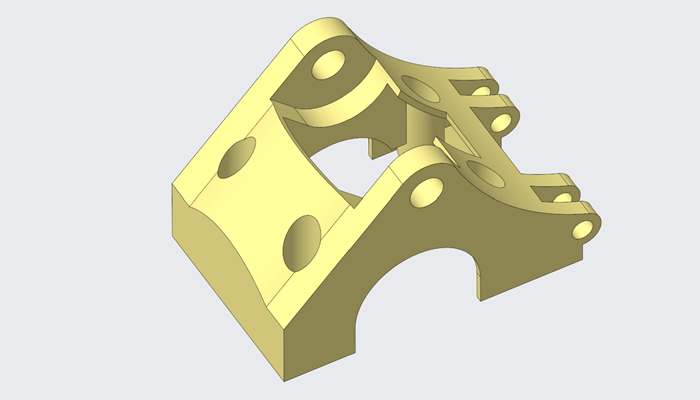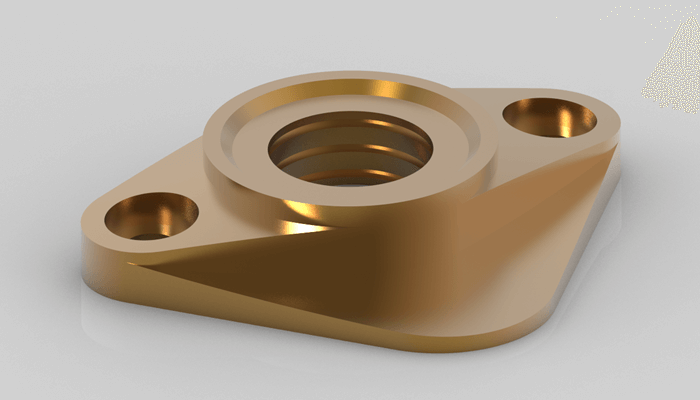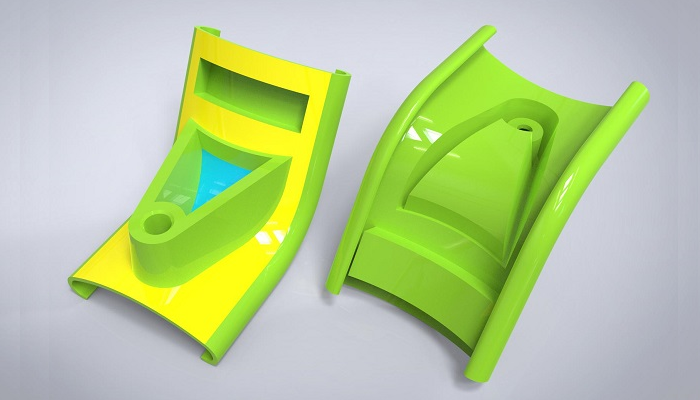完成结果:

文章末尾下载模型和练习题
方法:
1.点击拉伸,在FRONT平面绘制如下图所示的草图。

拉伸高度18mm。

2.拔模,设置拔模角度为10°。

3.点击拉伸,在TOP平面绘制如下图所示的草图。

选择切除材料,对称拉伸。

4.点击旋转,在TOP平面上绘制如下图所示的旋转截面。

完成。

5.再次点击旋转,在TOP平面上绘制如下图所示的旋转截面。

类型选择切除材料。

6.点击拉伸,在模型的内侧底面绘制如下图所示的草图。

拉伸高度10mm。

7.点击【分析】-【几何】-【半径】,测量模型内侧的半径,如下图所示。在底部的下拉选择窗口中选择“特征”。

此时会在模型树上显示测量的特征。

8.点击拉伸,在模型上表面绘制如下图所示的草图。

拉伸高度8mm。

9.点击【工具】-【关系】,在过滤依据中选择“当前子级和全部子级”,如下图所示。

选择第7步创建的分析特征时自动生成的参数:MIN_RADIUS,鼠标右键选择“插入到关系”,如下图所示。
此处为隐藏的内容
注册登录后,方可查看
登录
11.点击拉伸,在模型表面绘制如下图所示的草图。

拉伸类型选择切除材料。

12.点击轨迹筋工具,选择第8步的拉伸特征端面作为草绘平面,绘制如下图红色的线段。

设置筋的厚度为1mm。

13.完成。

模型下载:
此处为隐藏的内容
注册登录后,方可查看
登录